
![]() Estas funciones solo están disponibles en las configuraciones de programa Estándar y Profesional.
Estas funciones solo están disponibles en las configuraciones de programa Estándar y Profesional.
![]() Aquí hemos aprendido
Aquí hemos aprendido ![]() incruste un gráfico completo para ver visualmente los valores más importantes.
incruste un gráfico completo para ver visualmente los valores más importantes.
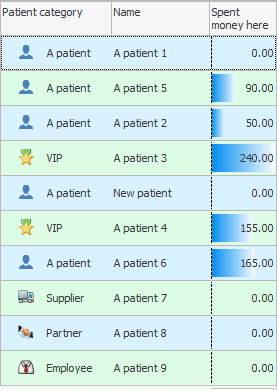

Puede clasificar los valores. Para hacer esto, entremos en el módulo. "Pacientes" en la columna "total gastado" encontrar automáticamente el valor medio. Para tener una idea clara de cuánto dinero gasta el paciente medio en tu clínica. Para ello, vamos al comando que ya conocemos "Formato condicional" .
![]() Lea por qué no podrá leer las instrucciones en paralelo y trabajar en la ventana que aparece.
Lea por qué no podrá leer las instrucciones en paralelo y trabajar en la ventana que aparece.
Si aún tiene reglas de formato de los ejemplos anteriores, elimínelas todas.
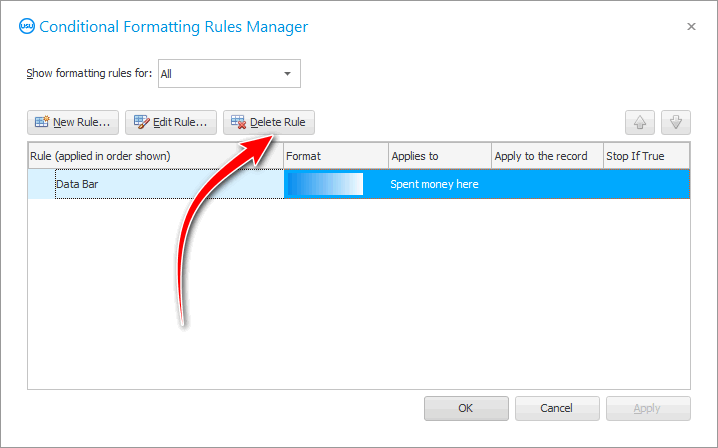
Luego agregue una nueva regla usando el botón ' Nuevo '.
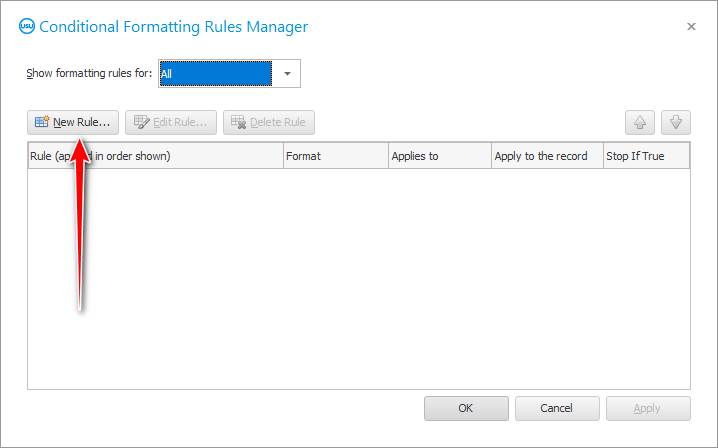
En la ventana que aparece, selecciona la regla ' Dar formato solo a los valores que están por encima o por debajo de la media '. Luego, en la lista desplegable a continuación, seleccione ' Mayor o igual que el promedio del rango seleccionado '. Al presionar el botón ' Formato ', cambie un poco el tamaño de la fuente y ponga la fuente en negrita.
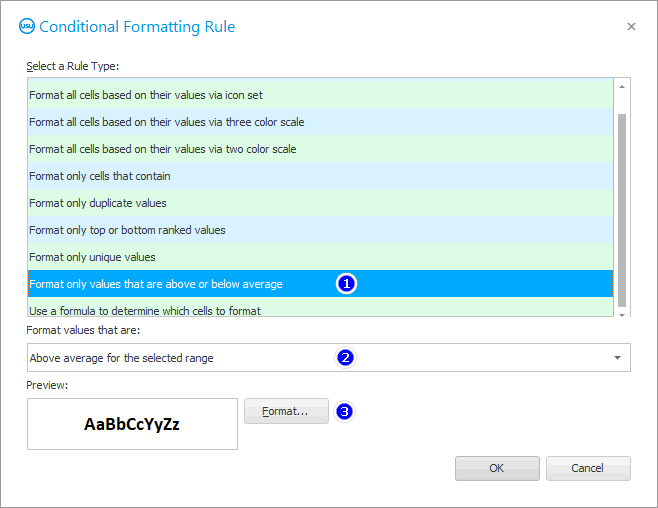
Como resultado, destacaremos a los clientes que han gastado una buena cantidad de dinero en su centro médico. El importe será igual o superior a la media de la clínica.
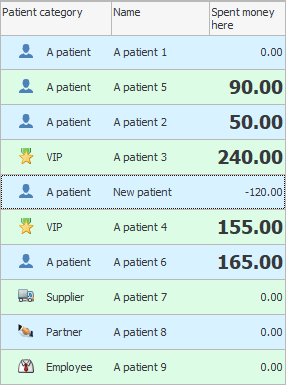
Además, la selección de valores cambiará automáticamente con el tiempo. Después de todo, ayer el valor promedio era igual a una suma, y hoy ya puede ser completamente diferente.
![]() Hay un informe especial que analiza el poder adquisitivo medio.
Hay un informe especial que analiza el poder adquisitivo medio.

Puede establecer una condición de formato que mostrará ' Top 10 ' o ' Top 3 ' de los mejores clientes.
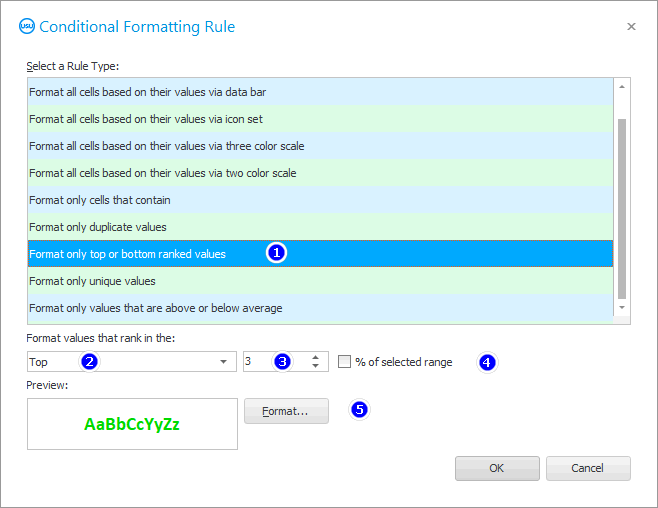
Mostraremos dichos pacientes en letra verde.
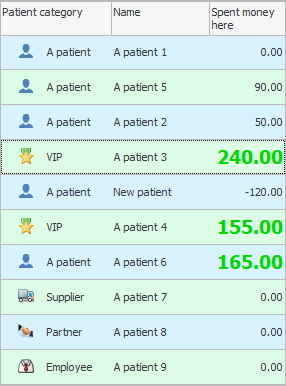
Agreguemos una segunda condición para resaltar los peores pacientes del ' Top 3 '. Sus cantidades de fondos gastados se mostrarán en letra roja.
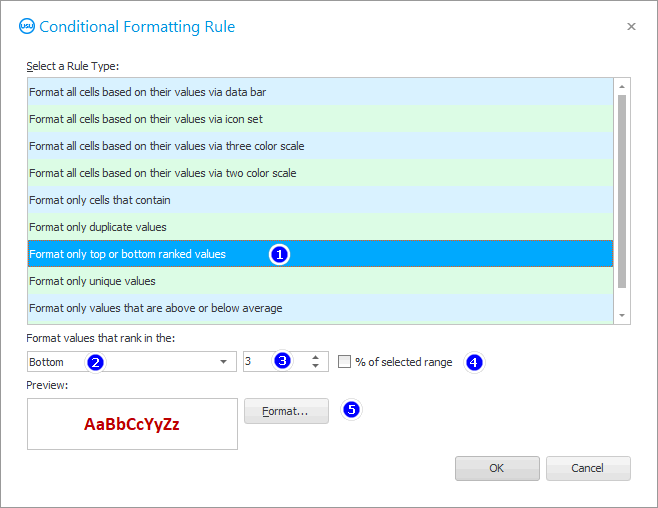
Asegúrese de que se aplicarán ambas condiciones de formato para el campo ' Gasto total '.
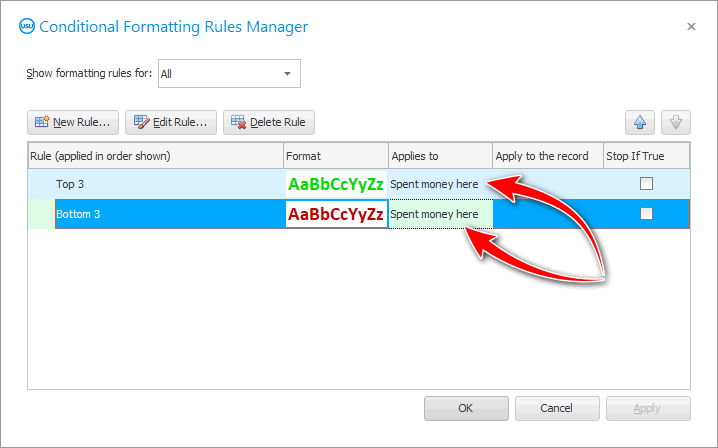
Por lo tanto, en el mismo conjunto de datos, obtendremos una clasificación de ' Los 3 mejores pacientes principales ' y ' Los 3 peores pacientes principales '.
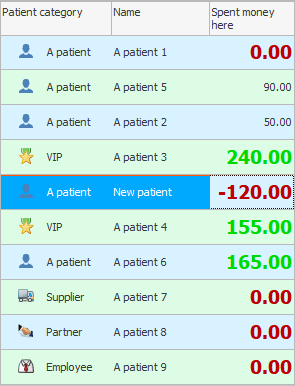

Cuando hay muchos pacientes, es posible crear su propia calificación ' Top 3 ', donde ' 3 ' no será el número de personas que se encuentran en la lista general, sino el porcentaje de la base total de clientes. Entonces puede sacar fácilmente el 3 por ciento de los mejores o peores pacientes. Para hacer esto, simplemente marque la casilla de verificación ' % del rango seleccionado '.
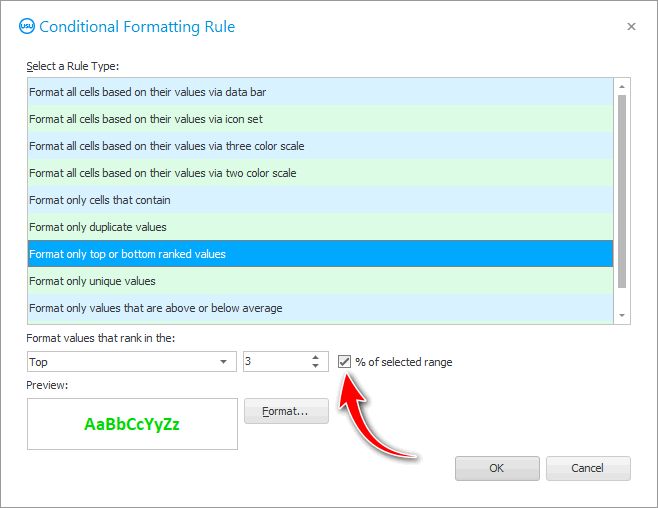

![]() El programa te mostrará automáticamente en cualquier tabla
El programa te mostrará automáticamente en cualquier tabla ![]() valores únicos o duplicados .
valores únicos o duplicados .
Vea a continuación otros temas útiles:
![]()
Sistema Universal de Contabilidad
2010 - 2024